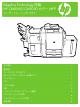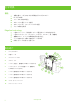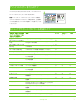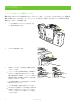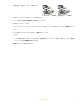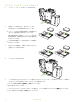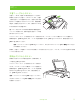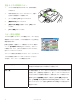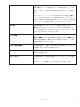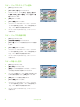HP CM8060 / CM8050 Color MFP with Edgeline Technology-User Training Guide
www.hp.com
6
混合サイズの原稿のコピー
1 すべての用紙の幅が同じになるよう、原稿の用紙を
そろえます。
2 用紙の表面を上にしてフィーダにセットし、文書に
合わせて用紙幅ガイドを調節します。
3 [ホーム] 画面の [コピー] にタッチします。
4 [原稿のサイズ] にタッチします。
5 [混合サイズ (同幅)] を選択してから、[OK] にタッ
チします。
6 [コピー開始] にタッチします。
コピー設定の調節
デバイスが搭載しているいくつかの機能により、コピー出力を
最適化することができます。これらの機能はすべて、[コピー]
画面で使用します。
[コピー] 画面は、複数のページで構成されています。最初の
ページで [その他のオプション] にタッチすると、次のページ
に移動します。次に、上または下矢印ボタンにタッチすると
他のページにスクロールします。
オプションの使用方法の詳細については、オプションにタッチ
してから画面右上隅のヘルプ ボタンにタッチしてください。
次の表に、コピー オプションの概要を示します。
HP CM8060 Color MFP with Edgeline Technology
片面原稿/両面原稿
この機能を使用して、原稿を片面または両面のどちらに印刷するか、コピー
を片面または両面のどちらに印刷するかを指定します。
カラー/黒
この機能を使用して、コピーをモノクロまたはカラーのどちらで印刷するか
を指定します。[自動検出] を選択すると、各ページがモノクロまたはカラー
のどちらであるかが自動的に検出され、原稿と同じコピーが作成されます。
[カラー] または [自動検出] を選択した場合は、[カラー品質] も選択でき
ます。[一般事務] または [プロフェッショナル] を選択してください。用紙
タイプによっては、カラー品質を [プロフェッショナル] にしか設定できない
場合があります。